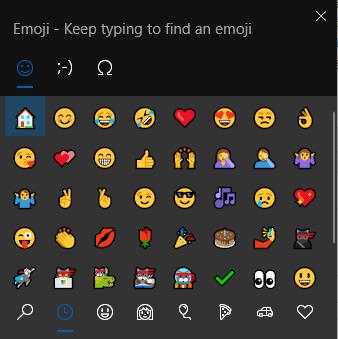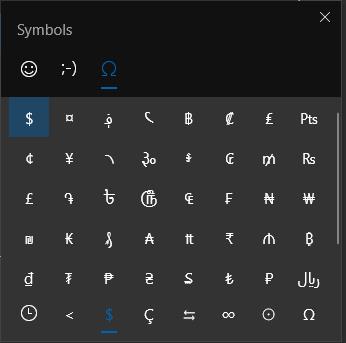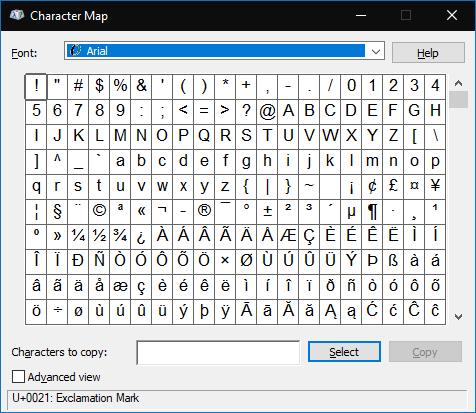Če želite uporabiti izbirnik emodžijev v sistemu Windows 10, pritisnite Win+.
Poiščite in dodajte emoji v svoj vnos besedila
Dodajte tudi kaomoji, besedilne simbole, kot je ¯_(ツ)_/¯
Ali pa dodajte besedilne simbole, kot so simboli tujih valut, naglašeni znaki itd
Izbirnik emodžijev v sistemu Windows 10 je bil razširjen v posodobitvi maja 2019, izdelava 1903. Plošča zdaj vključuje izbor kaomojijev in simbolov, pri čemer slednji precej olajšajo dostop do redko uporabljenih znakov.
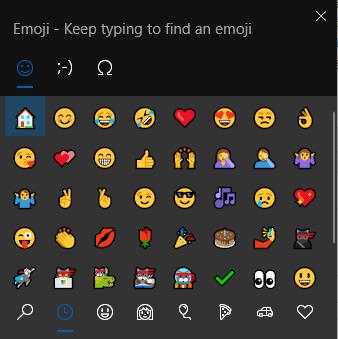
Kot številne druge nedavne funkcije je izbirnik emodžijev preprost za uporabo, vendar ni posebej odkrit. Za dostop do njega uporabite Win+. (tipka Windows + pika) ali Win+; (tipka Windows + podpičje) bližnjica na tipkovnici. Plošča se bo prikazala v spodnjem desnem kotu zaslona ali poleg kazalca, če že vnašate v besedilno polje.
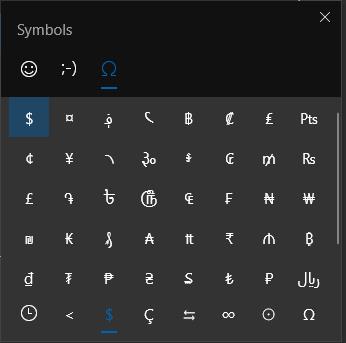
Plošča je razdeljena na tri ločene dele - emoji, kaomoji in simboli. V teh razdelkih lahko na traku z zavihki na dnu izberete različne kategorije.
Na voljo je iskalna vrstica za hitro razvrščanje razpoložljivih emodžijev. To vam omogoča, da nadaljujete s tipkanjem, ko pritisnete Win+. da takoj poiščete emoji za uporabo. Pritisnite enter, da vstavite trenutno označene emodžije; uporabite Escape, da skrijete ploščo, ko končate.
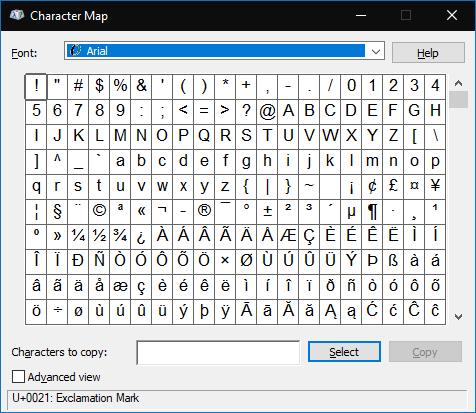
Razdelek s simboli je dejansko nadomestilo za staro aplikacijo Character Map. V primerjavi z zemljevidom znakov je veliko hitrejša in enostavnejša za uporabo. Simboli so razdeljeni v več jasnih kategorij, kot so valuta in geometrijski simboli. Ko izberete simbole, bodo dodani na nedavno uporabljeni zavihek, ki se prikaže privzeto.
Win+. morda ni nekaj, kar uporabljate vsak dan, odvisno od tega, kako pogosto dodate emodžije svojemu besedilu. Dodatek funkcionalnosti simbolov ga naredi bolj popolno orodje, ki končno ponuja prepričljivo alternativo zemljevidu znakov ali pojavnemu oknu simbolov v programu Microsoft Word. Poskusite naslednjič, ko boste iskali nedosegljiv simbol tuje valute!